6つのApple WatchがiPhoneにペアリングできない場合の対処法
本文章では、 Apple WatchがiPhoneにペアリング方法、アリングできない原因、およびどうしてもペアリングできない時の解決方法を4つまとめ、皆様に解説しようと思っております。
Apple Watchの機能は思った以上に便利だと考えられているので、ますます多くの消費者はApple Watchを購入します。購入した後、始めにやらなければならないことはそれをiPhoneにペアリングすることです。このペアリングの手順は一度やったら、以降ほぼしなくても構いません。本文章では、この一般手順を皆様に紹介していきます。
また、手順が正しくてもペアリングできない場合もたまにあります。それに導く原因はたくさんあり、主に2つの方向に分け、別々にiPhoneの問題およびシステムの問題です。iPhoneの問題だと、iPhoneとApple Watchの距離が遠い過ぎとか、通信状況が良くないとか。システムの問題だと、iPhoneの中に何か複雑の故障が出てしまう可能性が高いです。本文章には、この2つの状況に踏まえて、アリングできない時の解決方法を詳しく皆様に解説していきます。
目次隠す
1.Apple WatchをiPhoneにペアリングする手順
新しく買ったApple WatchはiPhoneに接続することが必要です。具体的な手順は下記の内容をご参考ください。
まず、Apple Watchのサイドボタンを長押しして電源を入れます。それを腕に装着し、iPhoneを近くに置きます。
次に、iPhoneの画面に「iPhoneを使用してこのApple Watchを設定」というメッセージが表示されます。そして、「続ける」をタップします。
最後、Apple Watchにカメラを向けてファインダーに合わせます。それを「新しいApple Watchとして設定」をタップします。
2.Apple Watch を iPhone とペアリングできない原因
2.1 Apple Watch の接続状況を確認する
Apple WatchをiPhoneとペアリングするには、Apple Watchで通知が受け取れない時、まずApple Watch の接続状況を確認してください。
確認すべきこと:
- Bluetoothがオフになっているか
- 機内モードがオンになっているか
Bluetoothがオフになっている、または機内モードがオンになっていると、当然Apple WatchとiPhoneのペアリング接続が無理です。
Bluetoothをオンにしたり、機内モードをオフにしたりする必要がります。
2.2 他のデバイスとペアリング済みでないか
お使いのApple Watchが他のiPhoneとペアリング済み場合、まず解除する必要があります。
2.3 バージョンの互換性が悪い場合
新しく買ったApple Watchがスマホにペアリングできない場合、両方のバージョンの互換性が良くない可能性があります。そのため、お使いのiPhoneのバージョンをチェックし、最新版に更新してください。
2.4 Apple WatchとiPhoneの距離が遠い過ぎる
距離が遠い過ぎたら、iPhoneがApple Watchを認識することができなくなってしまいます。
2.5 パスコードがわからない
Apple Watch を再びペアリングするには、設定時に使った Apple ID とパスワードの事前入力が必要です。もし、このパスワードがわからないなら、再びiPhoneとペアリングできません。
3.Apple Watchがペアリングできない対処法
3.1 iPhoneをApple Watchの近くに移動する
距離が遠い過ぎたら、iPhoneがApple Watchを認識することができなくなってしまいます。
3.2 Apple Watch・iPhoneを再起動する
何か不具合が発生している場合は、Apple WatchまたはiPhoneを再起動してください。
Apple Watchの再起動の方法
- Apple Watchのサイドボタンを「電源オフ」の表示が出るまで押し続ける
- 「電源オフ」を右へスライドする
- 電源が切れてしばらくした後、サイドボタンをAppleのロゴが出るまで押し続ける
iPhoneの再起動の仕方
3.3 Apple WatchとiPhoneの電源を入れる
先に注意してほしい点があります。それは、Apple WatchをiPhoneにペアリングする時、50%以上電量があることを確認してください。電量が50%を下回っているとペアリングがうまくいけないケースが起きたことがあります。そのため、事前の準備事項を用意しておきましょう。
3.4 Apple Watch・iPhoneをアップデートする
新しく買ったApple Watchがスマホにペアリングできない場合、両方のバージョンの互換性が良くない可能性があります。そのため、お使いのiPhoneのバージョンをチェックし、最新版に更新してください。
Apple Watchのアップデート方法
1.ホーム画面より「設定」を開き、「一般」をタップします。
2.それで、「ソフトウェア・アップデート」をタップし、「ダウンロードとインストール」をタップします。
3.ステップ2の写真の一番上のところ、「自動アップデート」があります。それをオンにしたら、iPhoneが自動的に最新版に更新できます。
3.5 iPhoneのシステムに故障が出る場合
もし、上記の方法をすべて試しても、Apple WatchがまだiPhoneにペアリングできない場合、では、スマホのシステムに何か故障が出てしまう可能性が結構高いです。そのため、専門技術を借りてみてください。
AnyFixはAppleデバイスを復活するツールとして、130種類以上のiOS、iPadOS、tvOS不具合の修復に対応でき、200種類以上のiTunesエラーも修復でき、Appleを正常な状態に復元します。そして、このアプリを使うには、特に専門知識などは不要で、初心者でも数クリックだけで問題を修復できます。では、操作方法は下記の通りです。ご参考ください。
1.AnyFixをパソコンにダウンロードし、USBケーブルでiPhoneをパソコンに接続します。
2.ホームで「システム修復」を選択して次の画面に入ります。

「システム修復」を選択
3.そして、「iPhone上50+の問題」を選んだら、「今すぐ修復」をクリックします。

「今すぐ修復」をクリック
4.iPhoneを修復する場合、3つのモードがあります。本章では「標準モード」を例に紹介していきます。

「標準モード」を選択
5.ファームウェアのダウンロード画面が表示されたら、「ダウンロード」をクリックします。このステップには、少し時間がかかりますので、少々お待ちください。
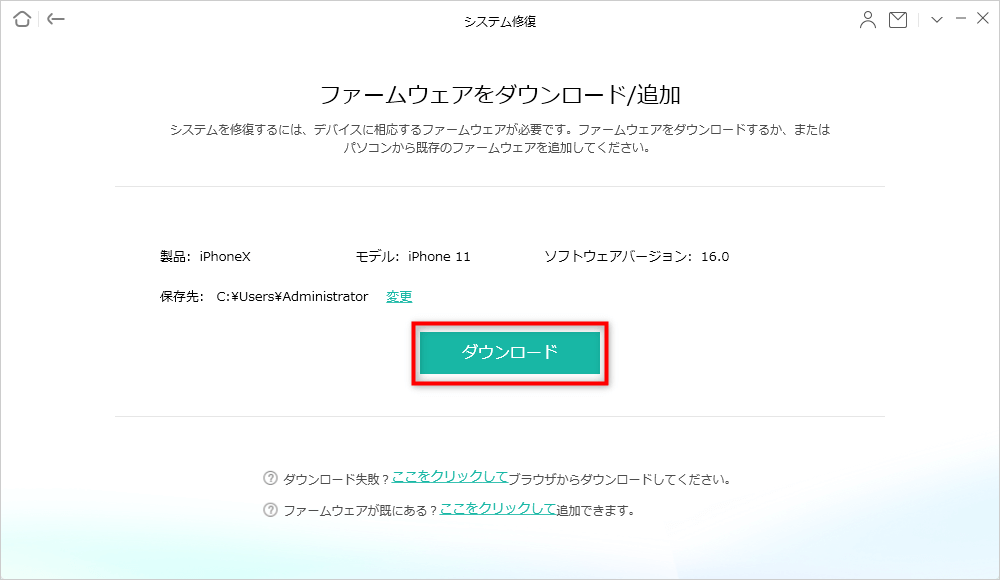
ファームウェアのダウンロード
6.修復中、iPhoneが自動的に再起動しますので、指示の通りパスワードを入力したら、修復が終わりです。

修復完了
3.5 Apple Watch をリセットする
上記の対処法をためしても、Apple Watchのペアリングができない場合は、Apple Watchの初期化を試みましょう。
Apple Watchのリセット方法
- 「一般」をタップ
- 「リセット」をタップ
- 「すべてのコンテンツと設定を消去」をタップ
- パスコードを入力
- 確認画面が表示されたら「すべてを消去」をタップする
まとめ
上記がApple WatchがiPhoneにペアリングできない場合の6つの解決方法です。通常のやり方をすべてやってみたら、まだ改善できないの場合は、ぜひ専門アプリAnyFixのご利用はおすすめです。原因は明らかにしなくても、簡単にiPhoneを正常状態に復活できるので、電子商品に苦手の方にとって非常に便利です。もし、今回ご紹介した内容は皆さんのお参考になっていただければと思っております。

